Strategy ONE
Grouper les données par page : Saut de page
Lorsque vous avez un très grand ensemble de données sur un rapport, il peut être plus facile de travailler avec ces données en les regroupant en sous-ensembles logiques et en affichant un seul des sous-ensembles à la fois. Pour regrouper les données en sous-ensembles, utilisez la fonctionnalité de saut de page. Les sous-ensembles résultant de la division de vos données d’entreprise sont appelés des pages ; ces pages vous permettent de parcourir le rapport en consultant un sous-ensemble de données à la fois. Le saut de page transforme un long rapport en un ensemble de pages individuelles afin que les utilisateurs se concentrent sur une page (sous-ensemble de données) à la fois.
Vous pouvez aussi grouper un document. Pour un exemple, reportez-vous à Grouping documents: Page-by.
Par exemple, le rapport ci-dessous montre les dépenses salariales par région, responsable et employé. Vous pouvez placer Region dans la zone de saut de page et afficher les dépenses salariales par responsable et employé, région par région. Toutes les données du rapport sont encore disponibles, mais elles sont groupées dans des sections plus petites et plus faciles à gérer.


Ce rapport affichant des totaux, vous pouvez afficher toutes les régions en même temps, en sélectionnant les totaux dans la liste déroulante des régions. (Seule une partie du rapport entier est affichée ci-dessous.)

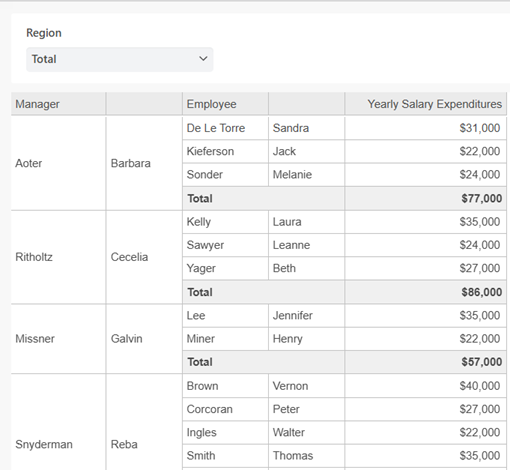
Les attributs et les mesures sont les objets les plus couramment utilisés dans la zone de saut de page d'un rapport, bien que vous puissiez activer le saut de page pour la plupart des objets qui s'affichent sur un rapport. Vous pouvez paginer par chacun des objets suivants :
- Attributs
- Mesures. Lorsque vous sautez de page par une mesure, toutes les mesures sur le rapport s'affichent en tant que choix dans la liste déroulante de mesures dans la zone de saut de page. Lorsqu'un rapport est paginé par des mesures, vous sélectionnez la mesure à afficher. (Si le rapport contient une mesure unique, seule cette mesure s'affiche dans la liste.)
Par exemple, le rapport suivant contient à la fois les mesures Freight et Profit. Il est paginé par les mesures, vous pouvez donc sélectionner la mesure à afficher en utilisant la liste déroulante par page, qui est intitulée Mesures.

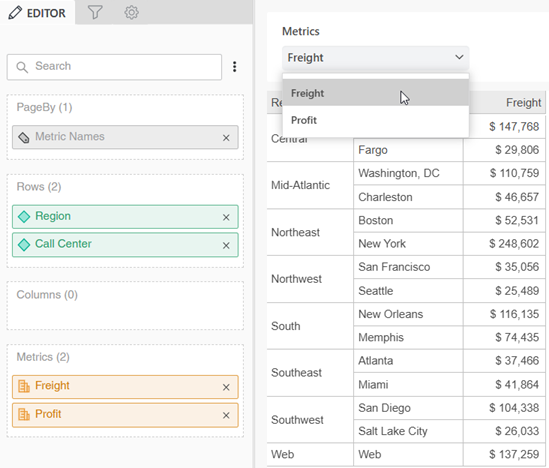
- Hiérarchies
- Consolidations et groupes personnalisés. Pour obtenir une explication plus détaillée sur les consolidations et les groupes personnalisés, reportez-vous au Aide sur les rapports avancés.
- La plupart des invites d’objet. Plus précisément, les invites d’objets constituées d’attributs, de hiérarchies, de consolidations et de groupes personnalisés. Les invites d'objets contenant des mesures peuvent être placées dans la zone Saut de page à condition que les lignes ou les colonnes du rapport ne contiennent pas de mesure. Pour une explication détaillée sur les invites, reportez-vous au Aide sur les rapports de base.
Pagination par plusieurs objets
Vous pouvez paginer un rapport par plusieurs objets. Si vous mettez en page un rapport par plusieurs attributs liés, n'oubliez pas que l'ordre est important. Le premier saut de page que vous créez (à l’extrême gauche) affecte les éléments qui s’affichent dans les autres champs Saut de page.
Par exemple, le rapport ci-dessous est paginé par catégorie et sous-catégorie. Lorsque vous sélectionnez Livres dans la liste déroulante Catégorie, la liste déroulante Sous-catégorie affiche uniquement les sous-catégories de livres.

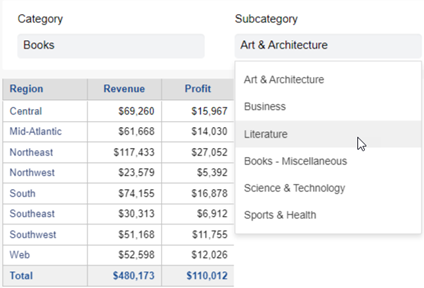
Veillez à ce que les divers objets placés dans la zone de saut de page le soient dans un ordre logique, de gauche à droite.
Analyse des objets de saut de page
Vous pouvez effectuer une analyse approfondie sur un attribut ou une mesure composée dans l’axe Saut de page.
Page un rapport par un objet
- Cliquez avec le bouton droit sur le rapport et sélectionnez Modifier.
-
Si l'objet s'affiche déjà sur le rapport, faites-le glisser depuis sa zone de dépôt sur le Éditeur panneau vers Par page zone de dépôt.
- Dans la Objets panneau, recherchez ou naviguez vers l'objet à la page par. Glisser l'objet vers Par page zone de dépôt dans Éditeur panneau.
Vous pouvez page par attribut, hiérarchies, consolidations, groupes personnalisés et invites d'objet.
Vous pouvez également paginer par mesure, mais pas par mesure unique si le rapport en contient plusieurs. Glisser Noms des mesures objet de Par page zone de dépôt.
Un rapport ne peut pas contenir une mesure dans la zone de dépôt PageBy et une autre sur la grille de rapport. Lorsqu'un rapport est paginé par des mesures, vous sélectionnez la mesure à afficher. Par exemple, le rapport suivant contient à la fois les mesures Freight et Profit. Il est paginé par les mesures, vous pouvez donc sélectionner la mesure à afficher en utilisant la liste déroulante par page, qui est intitulée Mesures.
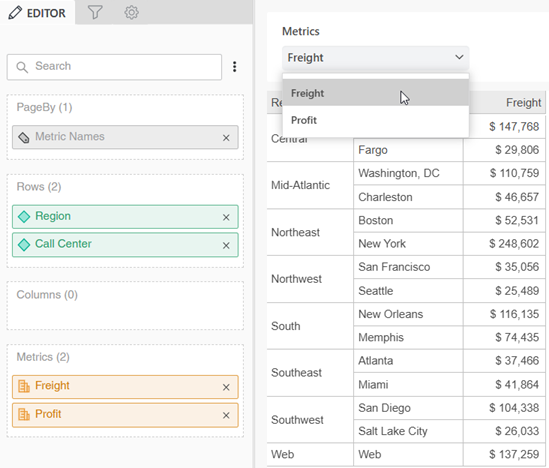
Si le rapport ne contient pas de mesure, vous pouvez faire glisser une mesure depuis le Objets panneau vers Par page zone de dépôt. La mesure est automatiquement placée dans Mesures zone de dépôt et l'objet Noms des mesures est placé dans la Par page zone de dépôt.
-
Ajoutez plus d'objets de saut de page selon les besoins, en les plaçant dans un ordre logique de gauche à droite.
-
Pour réorganiser les objets de saut de page, faites glisser et déposez un objet vers une nouvelle position dans la Par page zone de dépôt.
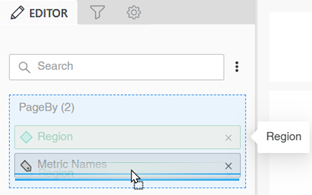
-
Pour supprimer un objet du saut de page, faites-le glisser de la Par page zone de dépôt dans Lignes ou en Colonnes zone de dépôt.
-
Si vous ne souhaitez pas afficher l'objet de saut de page sur le rapport, cliquez avec le bouton droit de la souris sur X dans le nom de l'objet dans la Éditeur panneau.
-
Si vous souhaitez supprimer complètement l'objet du rapport, dans la Objets panneau, cliquez sur Dans le rapport pour afficher les objets que contient le rapport. Cliquez avec le bouton droit sur l'objet et sélectionnez Supprimer du rapport.
-
-
Pour voir les résultats du rapport, dans la barre d'outils, cliquez sur Reprendre la récupération des données
 .
. -
Pour modifier le sous-ensemble de données affichées, sélectionnez une option dans la liste déroulante par page.
-
Cliquez sur Enregistrer.
Le rapport s'affiche avec la récupération des données suspendue pour améliorer les performances lorsque vous travaillez avec de grands jeux de données. Lorsque la récupération des données est suspendue, les résultats ne s'affichent pas. Pour afficher les résultats, cliquez sur Reprendre la récupération des données  . Pour suspendre la récupération des données, cliquez sur Mettre la récupération des données en pause
. Pour suspendre la récupération des données, cliquez sur Mettre la récupération des données en pause  .
.
